如何合并 MKV 文件:友好的初学者指南
您是否曾经发现自己有一堆想要合并成一个的 MKV 文件?也许是您最近度假的一系列视频剪辑,或者是您最喜欢的电视节目的剧集集合。无论出于什么原因,合并 MKV 文件都可以让您的生活变得轻松很多。在本指南中,我们将展示 3 种最佳简单方法来 合并 MKV 文件 两个或多个文件。所以,拿上您最喜欢的零食,坐下来,让我们一起进入视频合并的世界吧!

第 1 部分:合并 MKV 文件的最佳工具
ArkThinker Video Converter Ultimate 毫无疑问是合并 MKV 和其他 1000 种数字格式的最佳工具之一。它易于使用、效率高,并且拥有使视频编辑变得轻而易举的功能。此外,它非常适合想要无忧体验的初学者。除了合并 MKV 文件外,它还可以让您添加背景音频和字幕以与合并的 MKV 文件同步。
准备好使用 ArkThinker Video Converter Ultimate 合并您的 MP4 视频了吗?只需按照以下简单步骤操作即可:
首先,前往 ArkThinker 官方网站并下载 Video Converter Ultimate。安装完成后,继续在计算机上启动该程序。
要合并这些 MKV 视频,请点击 添加文件 顶部的按钮,选择要合并的所有视频。或者,如果您愿意,只需将文件直接拖放到程序中即可。
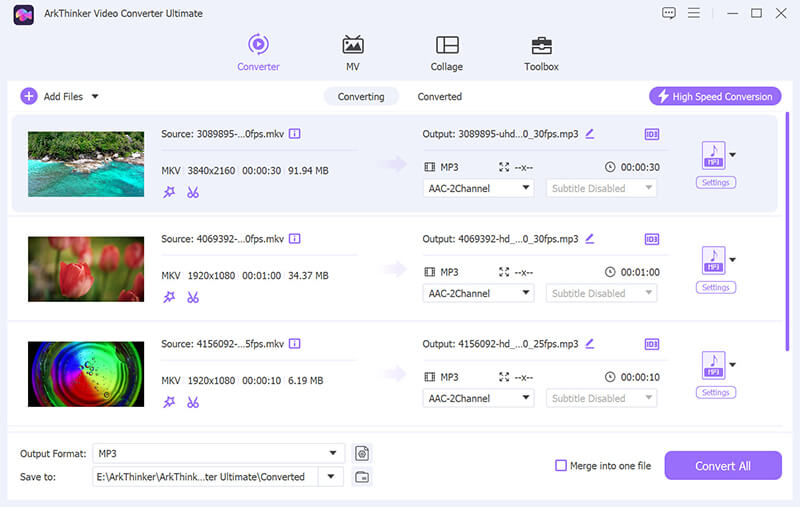
现在您的 MKV 文件已导入,您将看到每个文件旁边都有向上和向下的小箭头。使用这些箭头可以重新排列视频的顺序,以便它们按您想要的顺序播放。
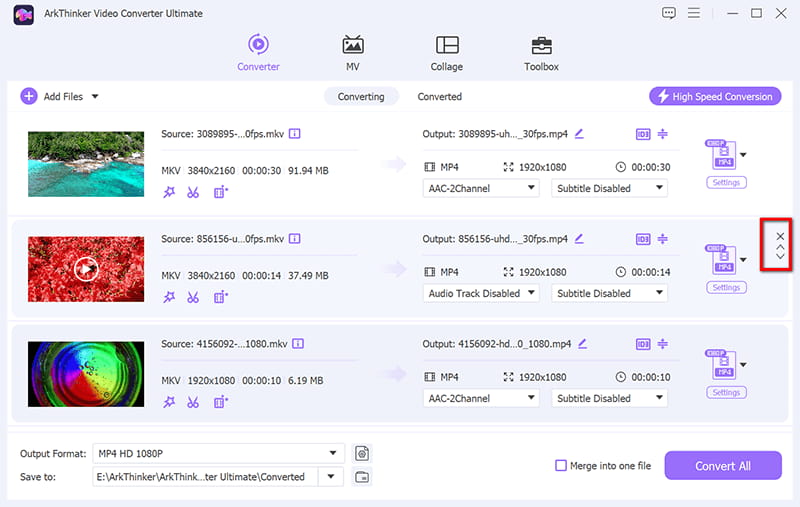
接下来,点击“输出格式”下拉列表,选择要保存合并视频的格式。您可以将其保留为 MKV,也可以根据需要将其切换为 MP4 或 MOV 等其他格式。
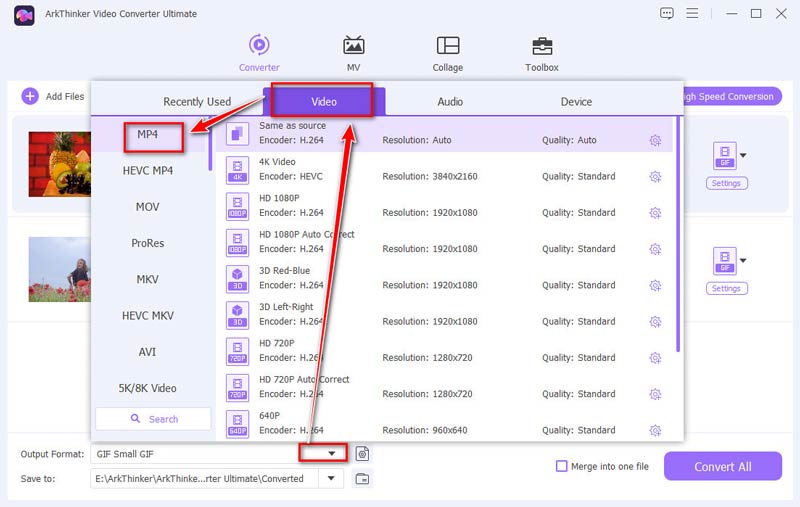
一切设置完成后,勾选 合并为一个文件 并点击 全部转换 开始合并过程。完成后,新合并的 MKV 视频将保存在您的计算机上。

就这样!您已成功使用此便捷工具将多个 MKV 文件合并为一个视频。此外,如果您想添加一些背景音乐或 将字幕与视频同步,您可以在导出合并视频之前通过单击主界面中的编辑按钮来执行此操作。
ArkThinker Video Converter Ultimate 是合并 MKV 文件的绝佳选择。它易于使用、速度快,并且输出质量高。
- 支持超过20种编辑工具。
- 通过 GPU 加速支持实现快速的 MKV 合并速度。
- 增强 MKV 文件。
- 30 天免费试用后需要订阅。
第 2 部分:其他 2 个可帮助您合并 MKV 文件的工具
VideoProc 转换器 AI
VideoProc Converter AI 是一款功能强大的工具,可简化视频编辑任务,包括合并 MKV 文件。使用 AI 增强技术,它会自动检测和调整视频内容,以确保流畅无缝地合并而不影响质量。无论您是将多个 MKV 视频合并为一个还是修剪部分以获得更精致的效果,VideoProc 都可以让该过程快速且用户友好,具有简单的拖放功能并支持各种文件格式。对于任何希望快速合并 MKV 视频且麻烦最少的人来说,这都是一个很好的解决方案。
以下是使用 VideoProc Converter AI 合并 MKV 文件的步骤:
在 Windows 或 Mac 计算机上下载并运行 VideoProc Converter AI。
点击主界面上的“视频”按钮。将 MKV 文件拖放到程序中。
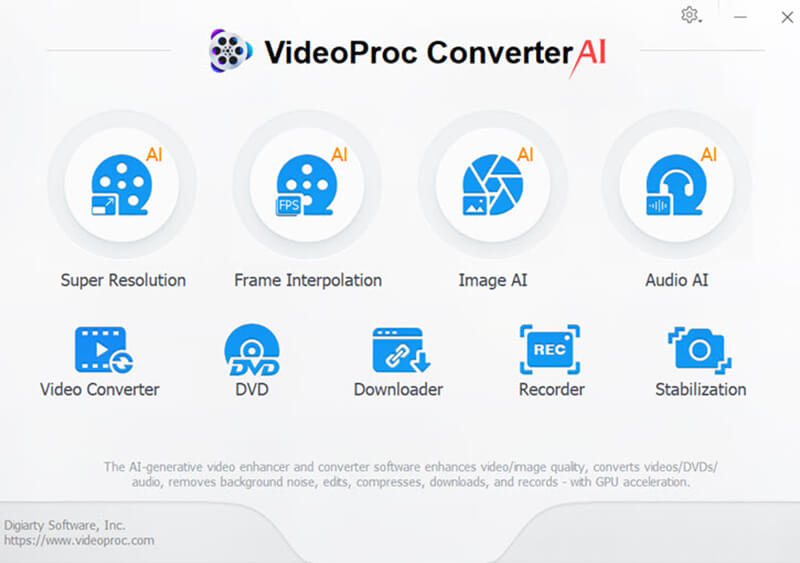
如果要保留 MKV 格式,请选择 MKV 在底部栏的视频部分。
• 您还可以通过单击左下角的“目标格式”来选择其他输出格式。
• 如果需要,调整编解码器、分辨率、帧速率、宽高比、比特率、质量和音频编解码器选项。
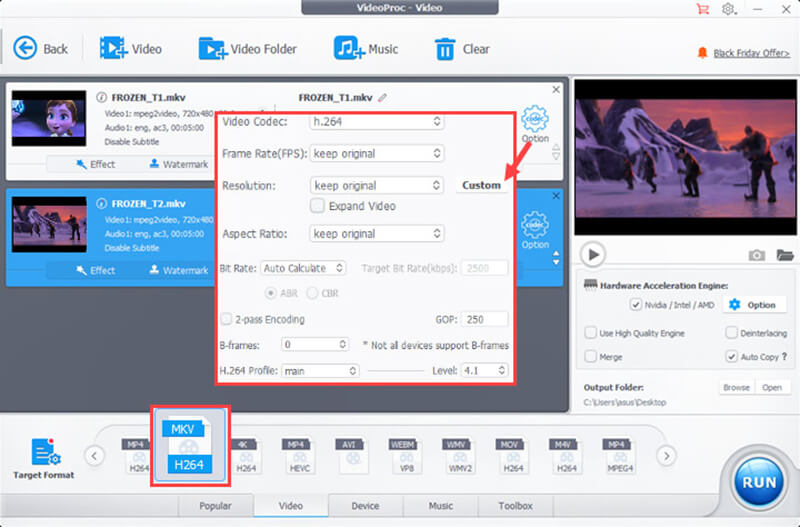
使用 VideoProc Converter AI 时,您有两种很好的选择来合并您的 MKV 视频:
1.合并选项:
检查 合并 框将多个 MKV 剪辑无缝合并为一个连续的视频。
如果您的源 MKV 文件有多个音频和字幕轨道,只需在导出之前选择您需要的轨道即可。
2. 合并和 MKV 多轨:
选择 合并和 MKV 多轨 将这些 MKV 视频合并为一个具有多个视频流的文件的选项。然后,您可以使用功能强大的播放器播放最终的视频并在媒体轨道之间切换。
随意选择一个或多个字幕和音轨。MKV 多轨选项将为您保留所有音轨。
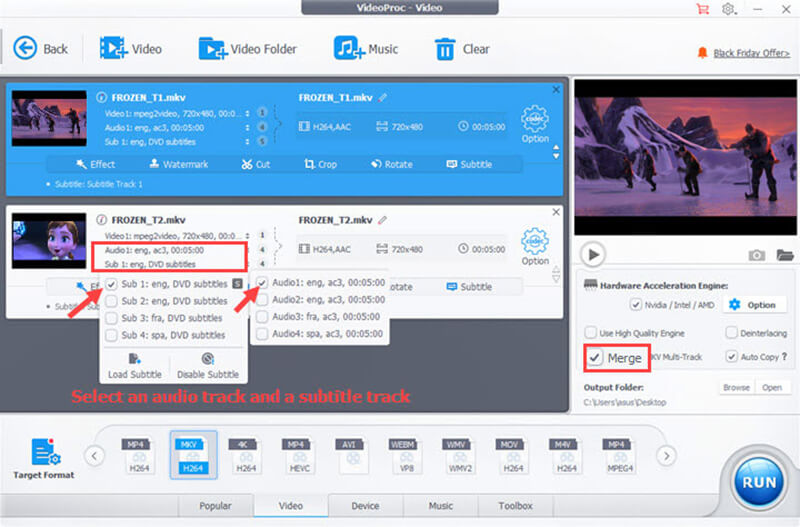
完成所有设置后,只需点击 跑步 按钮启动 MKV 视频合并 过程。
VideoProc Converter AI 是一款可靠的 MKV 文件合并工具。其 AI 技术可提高视频质量,是高中项目的绝佳选择。
- VideoProc Converter AI 是一款可靠的 MKV 文件合并工具。其 AI 技术可提高视频质量,是高中项目的绝佳选择。
- 处理速度快,视频质量好。
- 支持多种视频格式。
- 附加编辑功能,如修剪和裁剪。
- 人工智能有助于使合并变得无缝。
- 不如专业视频编辑器那么先进。
- 需要付费版本才能使用全部功能。
- 人工智能可能并不总是能够完美地优化。
- 可能会占用较旧的计算机资源。
123个应用
123APPS 在线视频剪辑器是一款基于网络的工具,用户无需安装任何软件即可剪辑、修剪和合并视频(包括 MKV 文件)。MKV 视频合并功能可让您上传多个 MKV 文件,将它们合并为一个视频,然后直接从网站下载结果。
按照步骤使用此免费的在线 MKV 合并工具合并多个文件。
在网络浏览器中访问 online-video-cutter.com。
单击 打开文件 按钮或将 MKV 文件拖放到指定区域。您也可以从 Google Drive、Dropbox 或粘贴 URL 上传文件。
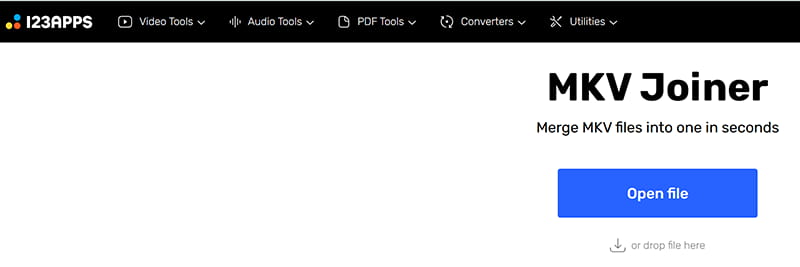
文件上传后,您将在时间线上看到它们。您可以拖放文件以按照您想要合并的顺序排列它们。
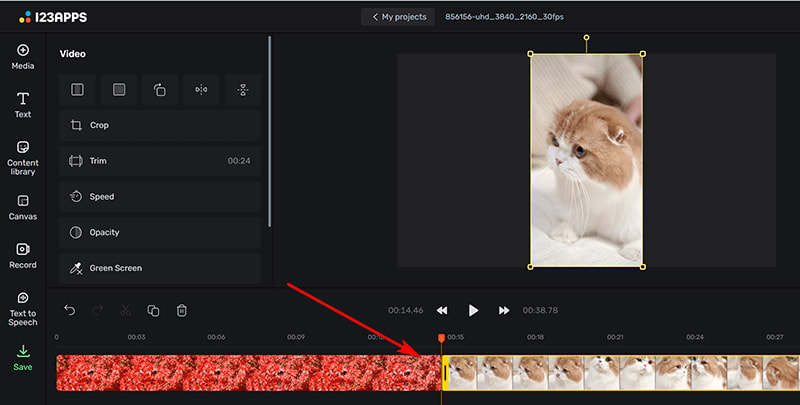
如果您需要修剪或裁剪任何视频,您可以使用提供的编辑工具。此步骤是可选的。
整理和编辑文件后,点击左下角的保存按钮并选择输出格式。您可以从 MP4、MOV、AVI 和 WMV 等多种格式中进行选择。
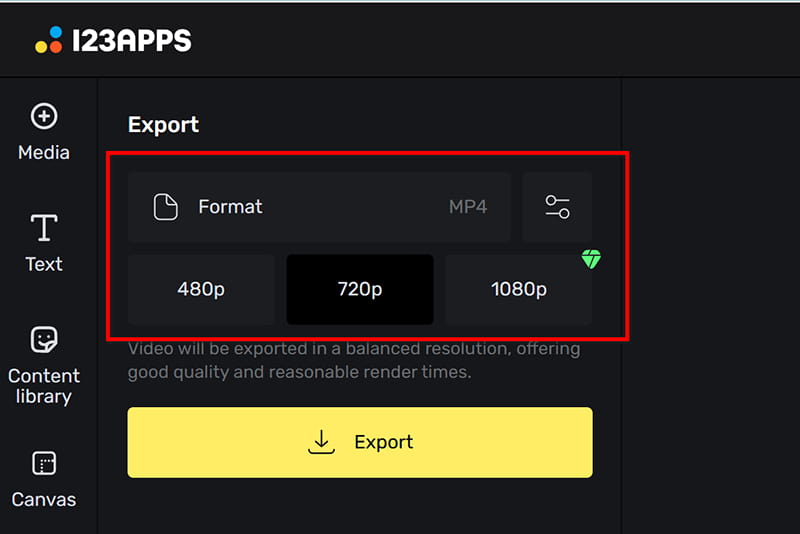
单击 出口 按钮开始合并过程。该工具会将您的 MKV 文件合并为一个视频。
合并过程完成后,您可以将合并后的视频下载到您的设备。如果您愿意,您也可以直接在社交媒体上分享它。
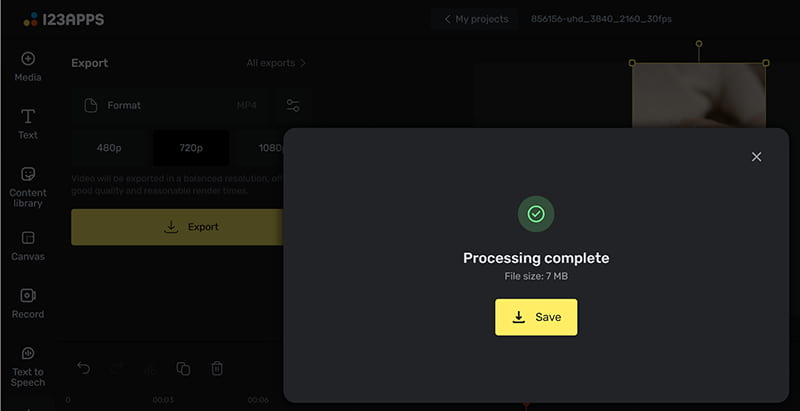
如果您正在寻找一种无需安装任何软件即可免费轻松合并 MKV 文件的方法,那么 123APPS 在线视频剪辑器是一个不错的选择。虽然它缺少一些高级功能,但它可以完成工作。
- 免费使用。
- 无需安装。
- 适用于任何设备。
- 文件大小限制。
- 需要良好的互联网连接。
- 没有高级编辑选项。
- 上传文件涉及隐私问题。
第 3 部分:常见问题解答
什么是 MKV 文件?
MKV (Matroska Video)文件是一种视频文件格式,可以在一个文件中包含多个视频、音频和字幕轨道。它们因高质量的视频内容和灵活的流媒体播放而广受欢迎。
我可以合并 MKV 文件而不损失质量吗?
是的,使用 ArkThinker VCU 和 VideoProc Converter AI 等工具可确保合并文件的高质量。
有没有免费的工具可以合并 MKV 文件?
是的,Weeny Free Video Joiner 是一款出色的免费工具,可以免费合并 MKV 文件。
合并 MKV 文件需要多长时间?
合并 MKV 文件所需的时间取决于要合并的文件的大小和数量,以及您使用的工具。通常,可能需要几分钟到一个小时。
结论
合并 MKV 文件并非一项艰巨的任务。借助 ArkThinker Video Converter Ultimate、123APPS Online Video Cutter 和 Weeny Free Video Joiner 等合适的工具,您可以轻松地将视频合并为一个无缝文件。无论您是在进行学校项目、制作个人视频还是只是整理视频收藏,这些工具都能满足您的需求。
你怎么看这个帖子?点击评价这篇文章。
出色的
评分: 4.8 / 5(基于 487 票)


